このアイテムを修正すると、一時的に使用できなくなりますエラー
公開: 2021-08-31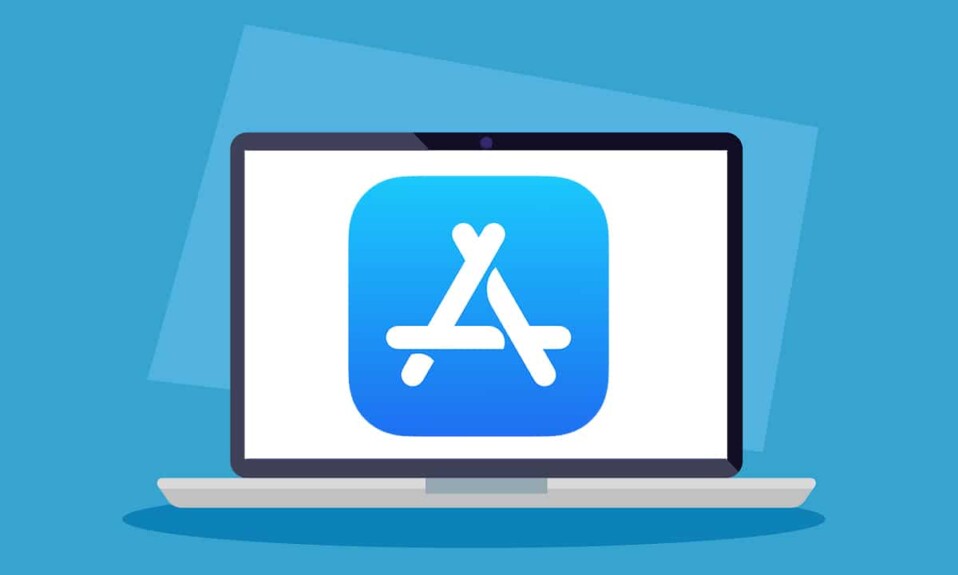
オペレーティングシステムを再インストールすると、デバイスのいくつかの問題を修正するのに役立ちます。 これらの問題は、ハードウェア識別エラーからソフトウェア関連の問題にまで及ぶ可能性があります。 macOSを最新の状態に保つことは、データのセキュリティとデバイスのパフォーマンスを確保するための最も重要な要素です。 さらに、macOSの更新により、ユーザーがシームレスなエクスペリエンスを得ることができるように、すべてのアプリケーションの機能も向上します。 ただし、多くのMacユーザーは、macOSのインストールまたは再インストールに関連するソフトウェアの問題を報告しました。 多くの場合、「このアイテムは一時的に利用できません」というエラーが発生しました。 後でもう一度やり直してください。 したがって、トラブルシューティング方法のリストを編集することにより、このエラーを修正できるように支援します。 だから、もっと学ぶために以下を読んでください!
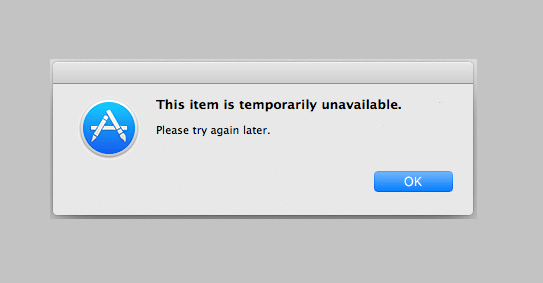
コンテンツ
- このアイテムを修正する方法は一時的に利用できません。 後でもう一度やり直してくださいエラー
- 方法1:AppleIDアカウントにサインインします
- 方法2:正しいAppleIDを確認する
- 方法3:システムジャンクを削除する
- 方法4:正しい日付と時刻を設定する
- 方法5:マルウェアスキャン
- 方法6:MacintoshHDパーティションを消去する
このアイテムを修正する方法は一時的に利用できません。 後でもう一度やり直してくださいエラー
トラブルシューティングを開始する前に、このエラーが発生する理由を見てみましょう。 それらは次のとおりです。
- ログイン資格情報が正しくない:このエラーの最も可能性の高い原因は、AppleIDとログインの詳細が正しくないことです。 最近中古のMacBookを購入した場合は、必ず最初にデバイスからログアウトしてから、AppleIDでログインしてください。
- AppleIDの不一致:複数のデバイスを所有している場合、AppleIDの不一致が原因でこれらのデバイスが機能しない可能性があります。 それぞれに新しいアカウントを作成するか、すべてのAppleデバイスが同じIDに接続されていることを確認できます。
- マルウェア/ウイルス:サードパーティのWebサイトから更新をダウンロードすると、コンピューターにウイルスがダウンロードされることもあります。 Macでこのアイテムが一時的に利用できないというエラーの原因として考えられます。
方法1:AppleIDアカウントにサインインします
MacBookにmacOSをインストールまたは再インストールする場合は、AppleIDが必要です。 お持ちでない場合は、 iCloud.comから新しいものを作成する必要があります。 MacでAppStoreを開き、ここでAppleIDを作成またはログインすることもできます。 所定の手順に従って、iCloud経由でAppleアカウントにログインします。
1. macOSユーティリティフォルダを開き、[ヘルプをオンラインで取得]をクリックします。
2.SafariのiCloudWebページにリダイレクトされます。 ここで、アカウントにサインインします。
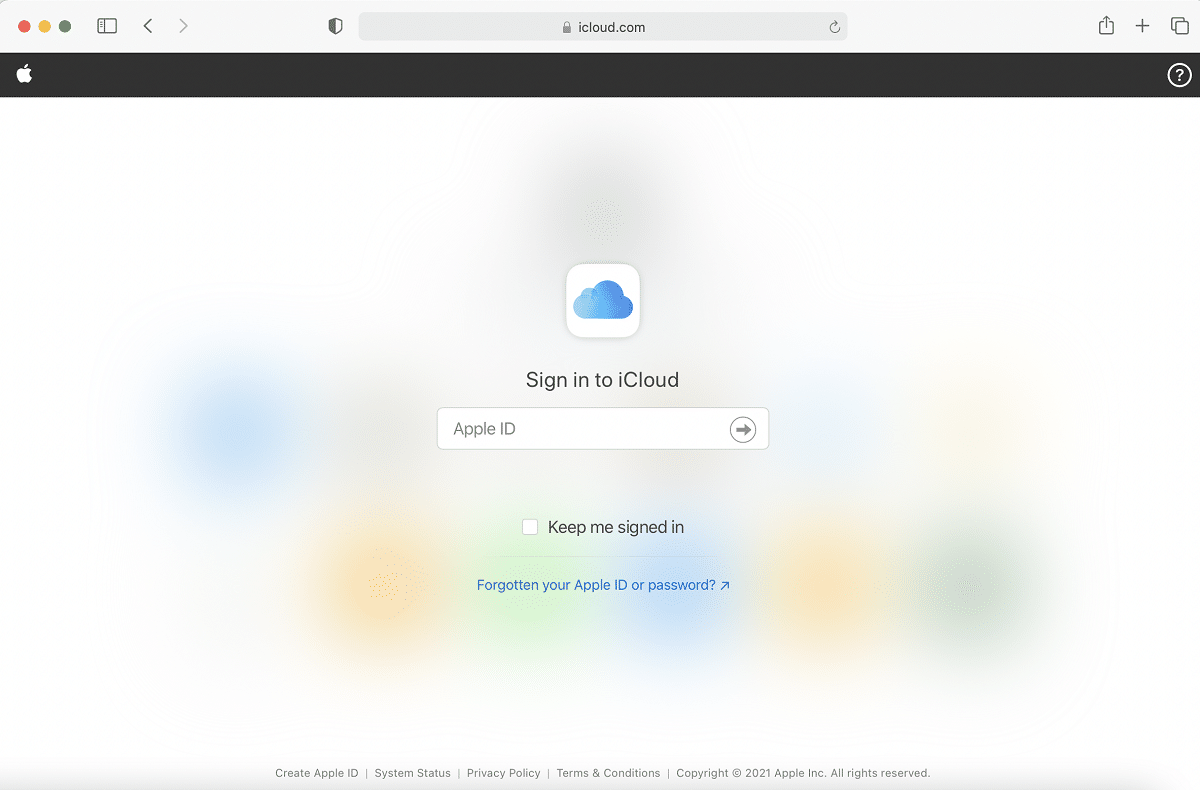
3.いいえ、インストール画面に戻ってmacOSのアップデートを完了します。
方法2:正しいAppleIDを確認する
このアイテムは一時的に利用できません。 後でもう一度やり直してくださいエラーは主に、インストーラーがダウンロードされ、ユーザーがAppleIDでログインしようとしたときに発生します。 この場合、正しい詳細を入力したことを確認することが非常に重要です。
例:新しいmacOSをインストールする場合は、以前のmacOSがインストールされたAppleIDを必ず入力してください。 別のIDを使用すると、間違いなくこのエラーが発生します。
また読む: Appleアカウントにアクセスする方法
方法3:システムジャンクを削除する
MacBookをかなりの時間使用している場合は、不要で不要なシステムジャンクが大量に蓄積されているはずです。 これも:
- 現在使用されていないファイルとフォルダ。
- クッキーとキャッシュされたデータ。
- 動画と画像を複製します。
- アプリケーション設定データ。
雑然としたストレージは、Macプロセッサの通常の速度を遅くする傾向があります。 また、頻繁にフリーズしたり、ソフトウェアのダウンロードが妨げられたりする可能性があります。 そのため、このアイテムが一時的に利用できなくなる可能性もあります。 後でもう一度やり直してくださいエラー。
- CleanMyMac Xなどのサードパーティアプリケーションを使用して、不要なデータやジャンクを自動的に削除します。
- または、以下で説明するように、ジャンクを手動で削除します。
1.Appleメニューで[このMacについて]を選択します。
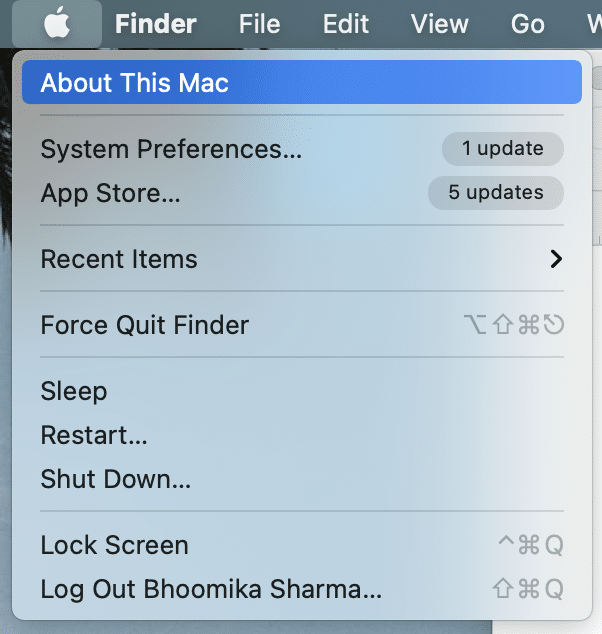
2.図のように、[ストレージ]タブに切り替えます。
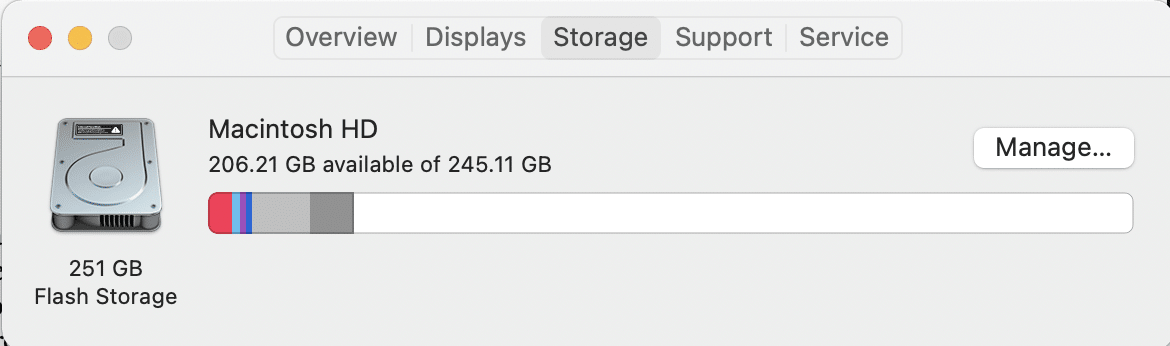
3.ここで、[管理]をクリックします…
4.カテゴリのリストが表示されます。 ここから、不要なファイルを選択して削除します。
方法4:正しい日付と時刻を設定する
デバイスに日付と時刻を自動的に設定させることをお勧めしますが、手動で設定することもできます。 画面上部の日付と時刻を確認することから始めます。 タイムゾーンに応じて正しいはずです。 ターミナルを使用して正しいかどうかを確認する方法は次のとおりです。

1.キーボードのコマンド+スペースボタンを押します。 これにより、Spotlightが起動します。 ここで、 Terminalと入力し、 Enterキーを押して起動します。
または、以下に示すように、Macユーティリティフォルダからターミナルを開きます。
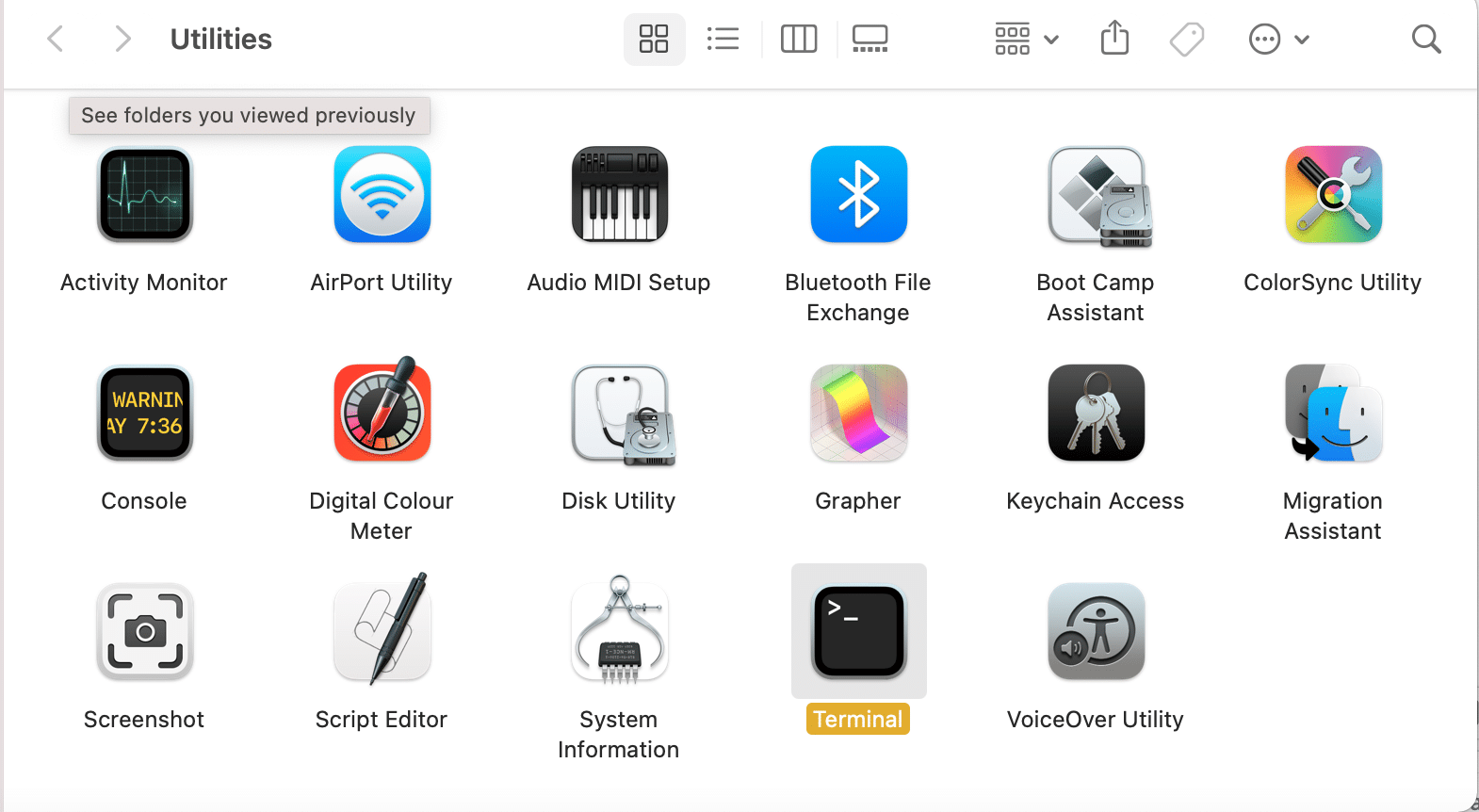
2.ターミナルアプリが開きます。
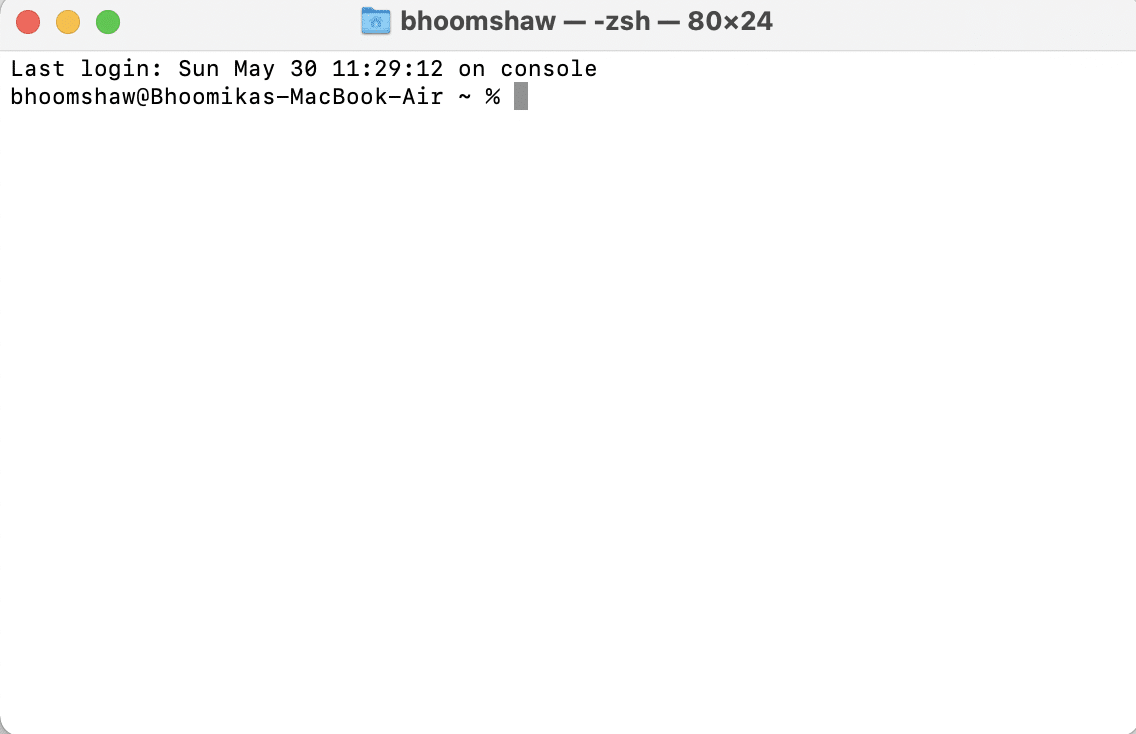
3. Dateコマンド文字列を使用して、次の方法で日付を入力します。date<monthdatetimeyear >
注:数字の間にスペースを入れないように注意してください。 たとえば、2019年6月6日の13:50は、ターミナルで日付060613502019として書き込まれます。
4.次に、このウィンドウを閉じてAppleIDを再入力し、以前のmacOSダウンロードを再開します。 このアイテムは一時的に利用できません。 もう一度やり直してください後でエラーが表示されなくなります。
また読む: iTunesがそれ自体で開き続ける修正
方法5:マルウェアスキャン
前に説明したように、サードパーティのアプリケーションやWebサイトからの無謀なダウンロードは、マルウェアやバグを引き起こす可能性があり、Macではこのアイテムは一時的に利用できませんというエラーが引き続き発生します。 ラップトップをウイルスやマルウェアから保護するために、次の予防策を講じることができます。
1.信頼できるアンチウイルスソフトウェアをインストールします。
- アバストやマカフィーなどの評判の高いウイルス対策プログラムをダウンロードすることをお勧めします。
- インストール後、このエラーの原因となる可能性のあるバグやウイルスがないか、完全なシステムスキャンを実行します。
2.セキュリティとプライバシーの設定を変更します。
- 前と同じように、「 Appleメニュー」>「システム環境設定」に移動します。
- [セキュリティとプライバシー]を選択し、[一般]をクリックします。
- 左下隅にあるロックアイコンをクリックして、設定ペインのロックを解除します。
- macOSインストールのソースを選択します: AppStoreまたはAppStore&IdentifiedDevelopers 。
注: App Storeオプションを使用すると、 Mac AppStoreから任意のアプリケーションをインストールできます。 AppStoreおよびIdentifiedDevelopersオプションを使用すると、AppStoreおよび登録済みのIdentifiedDevelopersからアプリをインストールできます。
方法6:MacintoshHDパーティションを消去する
これは一種の最後の手段です。 Macintosh HDディスクのパーティションを消去して、このアイテムが一時的に利用できない問題を修正できます。 次のように、後でエラーを再試行してください。
1.Macを安定したインターネット接続に接続します。
2.Appleメニューから[再起動]を選択してデバイスを再起動します。
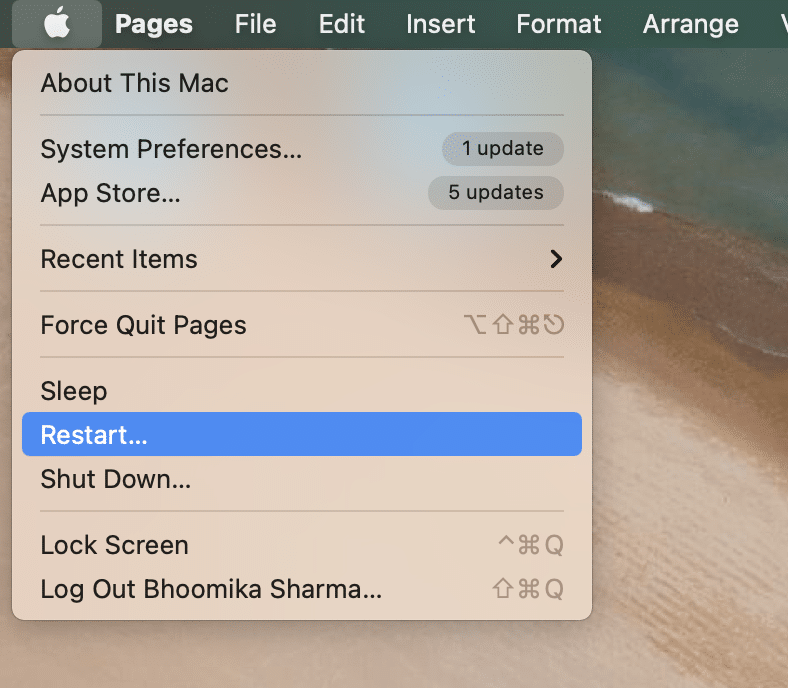
3. macOSユーティリティフォルダが表示されるまで、 Command + Rキーを押し続けます。
4. [ディスクユーティリティ]を選択して、[続行]を押します。
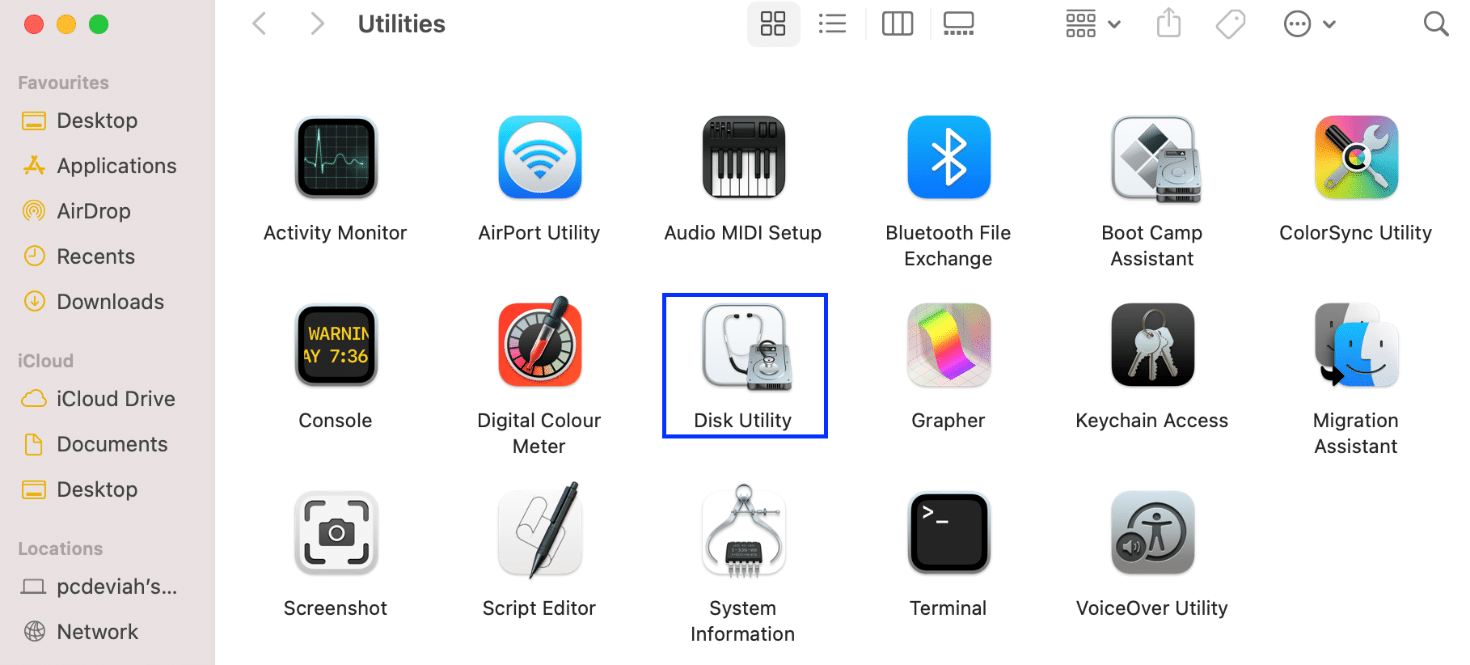
5. [表示]> [すべてのデバイスを表示]を選択します。 次に、 MacintoshHDディスクを選択します。
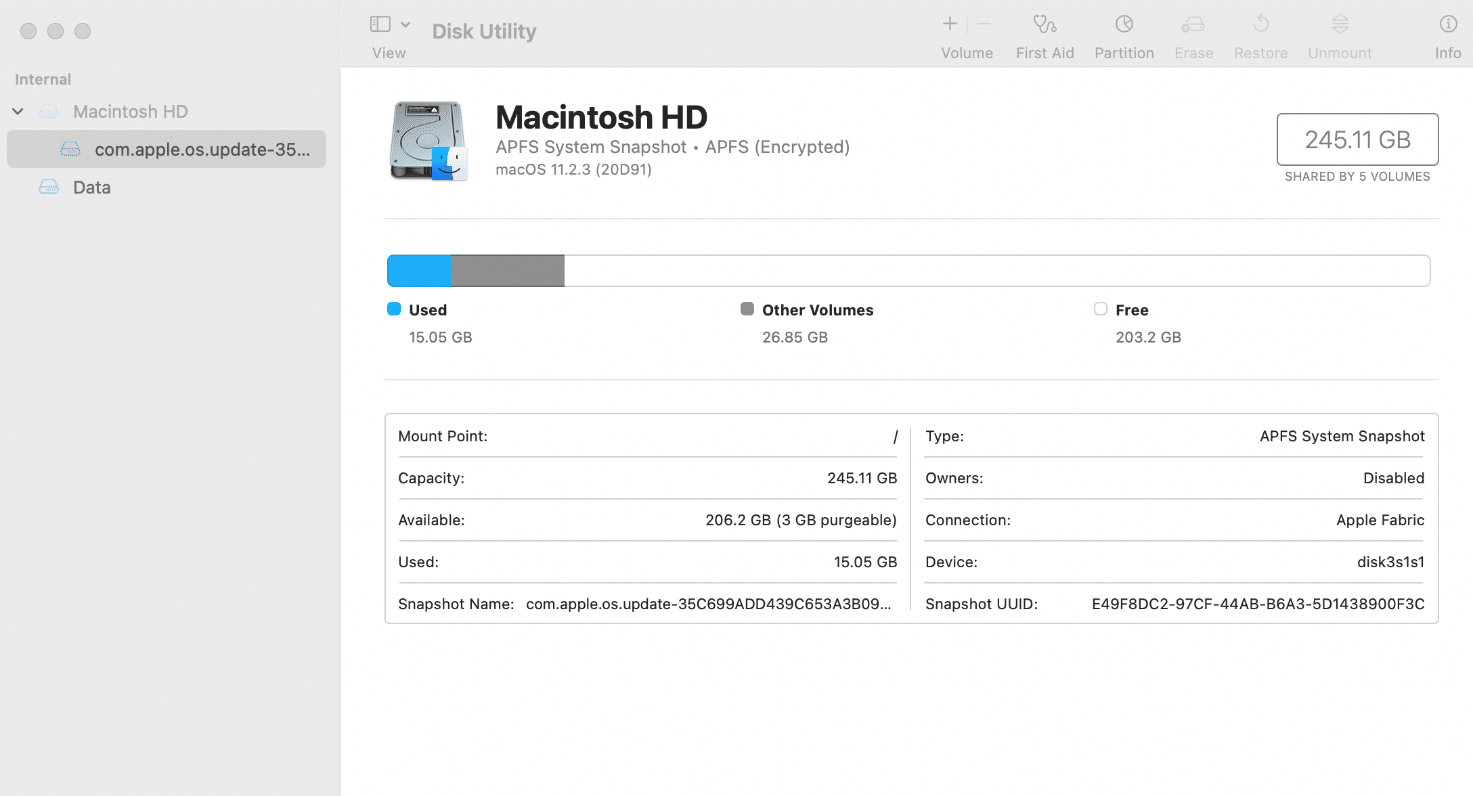
6.トップメニューから[消去]をクリックします。
注:このオプションがグレー表示されている場合は、AppleによるAPFSボリュームの消去のサポートページをお読みください。
7.次の詳細を入力します。
- ボリューム名のMacintoshHD
- APFSは、APFS形式を選択します。
8.場合によっては、[ボリュームグループの消去]または[消去]ボタンを選択します。
9.完了したら、Macを再起動します。 再起動中に、回転する地球が表示されるまで、 Command + Option + Rキーを押し続けます。
macOSはダウンロードを再開します。 完了すると、Macは工場出荷時の設定、つまり製造プロセス中に事前にダウンロードされたmacOSバージョンに復元されます。 この手法でこのアイテムが一時的に利用できないというエラーが修正されたため、最新バージョンに更新できるようになりました。
おすすめされた:
- MacでFaceTimeが機能しない問題を修正
- iPhoneストレージの完全な問題を修正する12の方法
- Macソフトウェアアップデートのインストールのスタックを修正
- AppleIDからデバイスを削除する方法
このガイドが、Macでこのアイテムが一時的に利用できないというエラーを修正するのに役立つことを願っています。 さらに質問がある場合は、以下のコメントセクションで質問してください。 あなたのために働いた方法について私たちに話すことを忘れないでください!
